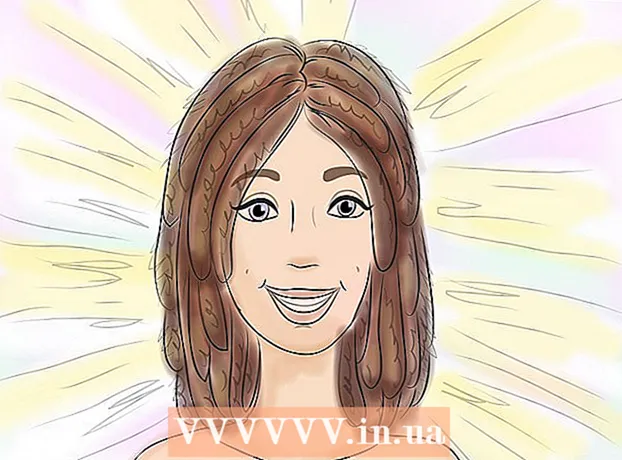Autor:
Judy Howell
Fecha De Creación:
28 Mes De Julio 2021
Fecha De Actualización:
1 Mes De Julio 2024

Contenido
- Al paso
- Método 1 de 4: uso del medidor de color digital en una Mac
- Método 2 de 4: Uso de Color Cop para Windows
- Método 3 de 4: uso de Imagecolorpicker.com
- Método 4 de 4: uso de Firefox (para colorear en la web)
- Consejos
Los colores se distinguen en HTML y CSS por sus códigos hexadecimales. Si está creando una página web o trabajando en otro proyecto HTML y desea incluir un elemento que coincida con un color específico en una imagen, sitio web o ventana en la pantalla de su computadora, necesita encontrar el código hexadecimal del color. Este wikiHow te mostrará cómo usar una variedad de herramientas gratuitas para encontrar rápidamente el código hexadecimal de cualquier color.
Al paso
Método 1 de 4: uso del medidor de color digital en una Mac
 Abra el medidor de color digital en su Mac. Esta herramienta es parte de macOS, puede distinguir el valor de color de cualquier color en la pantalla. Abra el Finder, haga doble clic en la carpeta Programas, haga doble clic en la carpeta Utilidades y luego haga doble clic Medidor de color digital Para abrirlo.
Abra el medidor de color digital en su Mac. Esta herramienta es parte de macOS, puede distinguir el valor de color de cualquier color en la pantalla. Abra el Finder, haga doble clic en la carpeta Programas, haga doble clic en la carpeta Utilidades y luego haga doble clic Medidor de color digital Para abrirlo.  Mueva el cursor del mouse al color para el que desea averiguar el código hexadecimal. Cuando mueve el mouse, los valores de la herramienta se actualizan en tiempo real. No mueva el mouse desde esta ubicación hasta que bloquee las aberturas horizontal y vertical.
Mueva el cursor del mouse al color para el que desea averiguar el código hexadecimal. Cuando mueve el mouse, los valores de la herramienta se actualizan en tiempo real. No mueva el mouse desde esta ubicación hasta que bloquee las aberturas horizontal y vertical. - También puede utilizar la herramienta para reconocer colores en la web. Abra un navegador como Safari (o su otro navegador) y vaya a un sitio web con el color que desea reconocer.
 prensa ⌘ Comando+L.. Esto bloquea los espacios horizontales y verticales, lo que significa que el valor del color no cambia cuando mueve el mouse.
prensa ⌘ Comando+L.. Esto bloquea los espacios horizontales y verticales, lo que significa que el valor del color no cambia cuando mueve el mouse.  prensa ⇧ Mayús+⌘ Comando+C. para copiar el código hexadecimal al portapapeles. También puede copiar el código hexadecimal haciendo clic en el Colormenú y haciendo clic en Copiar color como texto para seleccionar.
prensa ⇧ Mayús+⌘ Comando+C. para copiar el código hexadecimal al portapapeles. También puede copiar el código hexadecimal haciendo clic en el Colormenú y haciendo clic en Copiar color como texto para seleccionar.  prensa ⌘ Comando+V. para pegar el código copiado. Puede pegar el código directamente en su código HTML, en un archivo de texto o en otro lugar donde pueda ingresar texto.
prensa ⌘ Comando+V. para pegar el código copiado. Puede pegar el código directamente en su código HTML, en un archivo de texto o en otro lugar donde pueda ingresar texto.  prensa ⌘ Comando+L. para desbloquear el buscador de color. Si desea determinar un color diferente, esto libera el candado para que el cursor vuelva a funcionar como un buscador de valor de color.
prensa ⌘ Comando+L. para desbloquear el buscador de color. Si desea determinar un color diferente, esto libera el candado para que el cursor vuelva a funcionar como un buscador de valor de color.
Método 2 de 4: Uso de Color Cop para Windows
 Instale Color Cop. Color Cop es una pequeña utilidad gratuita que puede utilizar para encontrar rápidamente el código hexadecimal de cualquier color en la pantalla. Obtienes esta aplicación de la siguiente manera:
Instale Color Cop. Color Cop es una pequeña utilidad gratuita que puede utilizar para encontrar rápidamente el código hexadecimal de cualquier color en la pantalla. Obtienes esta aplicación de la siguiente manera: - Vaya a http://colorcop.net/download en un navegador web.
- haga clic en colorcop-setup.exe en "autoinstalación". Si el archivo no se descarga automáticamente, haga clic en Ahorrar o OK para iniciar la descarga.
- Haga doble clic en el archivo descargado (está en la carpeta Descargas y generalmente en la parte inferior izquierda de la pestaña del navegador).
- Siga las instrucciones en pantalla para instalar la aplicación.
 Open Color Cop. Puede encontrarlo en el menú Inicio.
Open Color Cop. Puede encontrarlo en el menú Inicio.  Arrastra el cuentagotas hasta el color que deseas identificar. Puede identificar cualquier color en la pantalla, incluidos los de otras aplicaciones y sitios web.
Arrastra el cuentagotas hasta el color que deseas identificar. Puede identificar cualquier color en la pantalla, incluidos los de otras aplicaciones y sitios web.  Suelte el botón del mouse para revelar el código hexadecimal. El código aparecerá en el centro del programa en el espacio en blanco.
Suelte el botón del mouse para revelar el código hexadecimal. El código aparecerá en el centro del programa en el espacio en blanco.  Haga doble clic en el código hexadecimal y presione control+C.. Esto copia el código hexadecimal en el portapapeles.
Haga doble clic en el código hexadecimal y presione control+C.. Esto copia el código hexadecimal en el portapapeles.  Pegue el código donde lo necesite. Usted puede Ctrl + V utilícelo para pegar el código hexadecimal donde desee, como en código HTML o CSS.
Pegue el código donde lo necesite. Usted puede Ctrl + V utilícelo para pegar el código hexadecimal donde desee, como en código HTML o CSS.
Método 3 de 4: uso de Imagecolorpicker.com
 Ir https://imagecolorpicker.com en su computadora, teléfono o tableta. Puede utilizar esta herramienta gratuita para determinar el código hexadecimal de cualquier color en una imagen cargada. Este método funciona en cualquier navegador web, incluidos los de Android, iPhone o iPad.
Ir https://imagecolorpicker.com en su computadora, teléfono o tableta. Puede utilizar esta herramienta gratuita para determinar el código hexadecimal de cualquier color en una imagen cargada. Este método funciona en cualquier navegador web, incluidos los de Android, iPhone o iPad.  Sube una imagen o ingresa una URL. Deberá decidir si desea cargar su propia imagen o si desea utilizar una imagen en línea o un sitio web. Ambos métodos se pueden utilizar para mostrar una imagen o una página web, lo que le permite seleccionar el color que desee.
Sube una imagen o ingresa una URL. Deberá decidir si desea cargar su propia imagen o si desea utilizar una imagen en línea o un sitio web. Ambos métodos se pueden utilizar para mostrar una imagen o una página web, lo que le permite seleccionar el color que desee. - Para cargar una imagen, desplácese hacia abajo y seleccione Sube tu imagen, luego vaya a la imagen en su computadora, teléfono o tableta y seleccione la opción para cargarla.
- Para usar un sitio web, desplácese hacia abajo hasta la opción "Use este cuadro para obtener el código de color HTML de un sitio web", ingrese la URL y luego haga clic o toque el botón Tomar sitio web para seleccionar el sitio web.
- Para seleccionar una imagen directa en la web en lugar de un sitio web completo, ingrese la URL de la imagen en el cuadro "Use este cuadro para obtener el código de color HTML de una imagen de esta URL" y haga clic o toque Tomar una imagen.
 Haga clic o toque el color que desee en la vista previa de la imagen / sitio. Esto mostrará el código hexadecimal del color en la esquina inferior izquierda de la pantalla.
Haga clic o toque el color que desee en la vista previa de la imagen / sitio. Esto mostrará el código hexadecimal del color en la esquina inferior izquierda de la pantalla.  Haga clic o toque el icono de copia (los dos cuadrados superpuestos a la derecha del código hexadecimal) para copiar el código hexadecimal en su portapapeles. Luego puede pegarlo en cualquier archivo de texto o área de escritura.
Haga clic o toque el icono de copia (los dos cuadrados superpuestos a la derecha del código hexadecimal) para copiar el código hexadecimal en su portapapeles. Luego puede pegarlo en cualquier archivo de texto o área de escritura.
Método 4 de 4: uso de Firefox (para colorear en la web)
 Abre Firefox en tu PC o Mac. El navegador web Firefox viene con una herramienta gratuita que puede utilizar para identificar el código hexadecimal de cualquier color en la web. Si tiene Firefox instalado, puede encontrarlo en el menú Inicio (Windows) o en la carpeta Aplicaciones (macOS).
Abre Firefox en tu PC o Mac. El navegador web Firefox viene con una herramienta gratuita que puede utilizar para identificar el código hexadecimal de cualquier color en la web. Si tiene Firefox instalado, puede encontrarlo en el menú Inicio (Windows) o en la carpeta Aplicaciones (macOS). - Puede descargar Firefox de forma gratuita en https://www.mozilla.org/en-US/firefox.
- Firefox solo devuelve el valor de un color en un sitio web. No puede utilizar la herramienta fuera del navegador.
 Vaya a un sitio web que contenga el color que desea determinar. Asegúrese de que el elemento para el que necesita el color esté a la vista.
Vaya a un sitio web que contenga el color que desea determinar. Asegúrese de que el elemento para el que necesita el color esté a la vista.  Haga clic en el menú ☰. Son las tres líneas horizontales en la esquina superior derecha de Firefox.
Haga clic en el menú ☰. Son las tres líneas horizontales en la esquina superior derecha de Firefox.  Haz click en eso desarrollador web-menú. Se está ampliando otro menú.
Haz click en eso desarrollador web-menú. Se está ampliando otro menú.  Haga clic en el pipeta. El cursor del mouse se convertirá en un círculo grande.
Haga clic en el pipeta. El cursor del mouse se convertirá en un círculo grande.  Haga clic en el color que desea determinar. El valor hexadecimal de los colores se actualizará inmediatamente a medida que mueva el mouse a la ubicación. Tan pronto como haga clic con el mouse, Firefox guardará el código hexadecimal en su portapapeles.
Haga clic en el color que desea determinar. El valor hexadecimal de los colores se actualizará inmediatamente a medida que mueva el mouse a la ubicación. Tan pronto como haga clic con el mouse, Firefox guardará el código hexadecimal en su portapapeles.  Pegue el código donde lo necesite. Usted puede Control + V utilizar (PC) o Comando + V (Mac) para pegar el código hexadecimal en su HTML, CSS o cualquier otro tipo de archivo de texto.
Pegue el código donde lo necesite. Usted puede Control + V utilizar (PC) o Comando + V (Mac) para pegar el código hexadecimal en su HTML, CSS o cualquier otro tipo de archivo de texto.
Consejos
- Hay otros sitios web, extensiones de navegador y programas de edición de imágenes que también le permiten utilizar un selector de color para determinar el código hexadecimal del color.
- Si sabe quiénes son los creadores de la página web con el color que está tratando de encontrar, siempre puede preguntar qué código hexadecimal utilizaron. También puede buscar el código fuente del sitio web para encontrar el código hexadecimal que aparece allí.